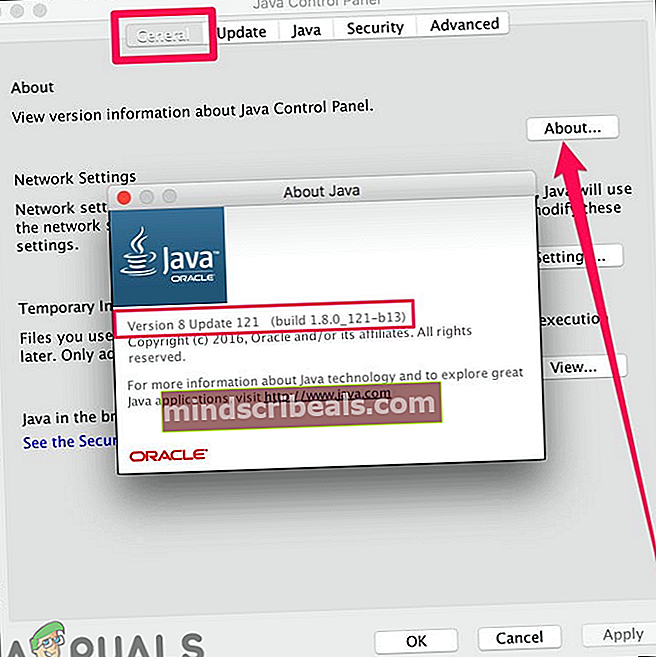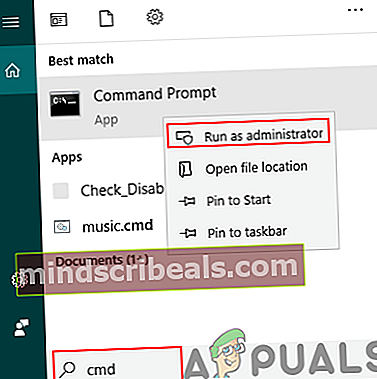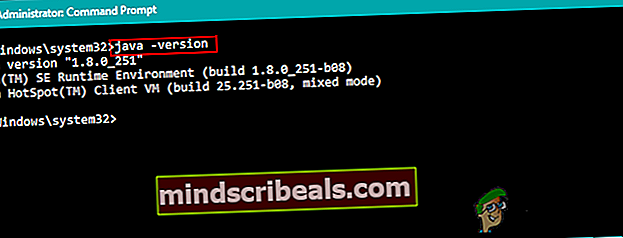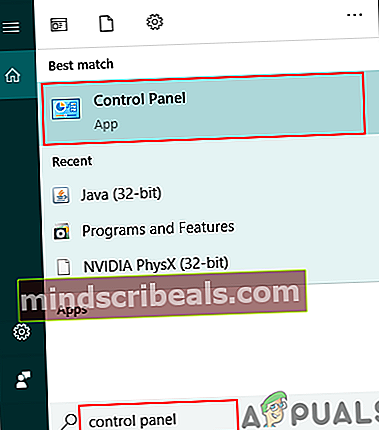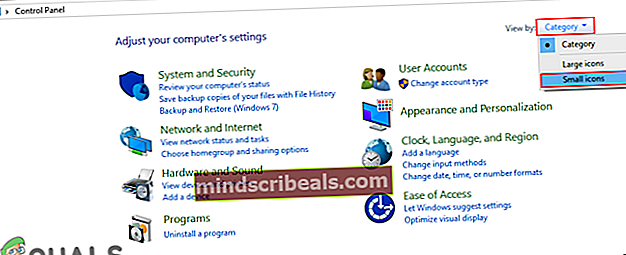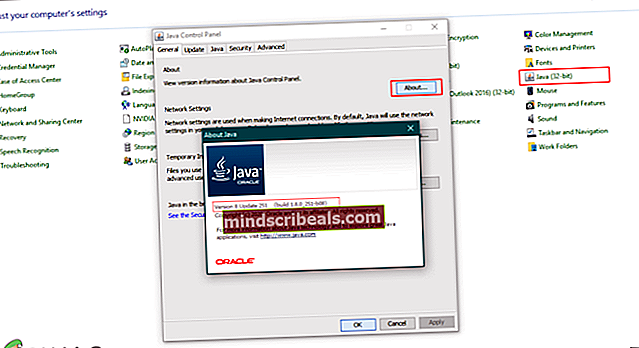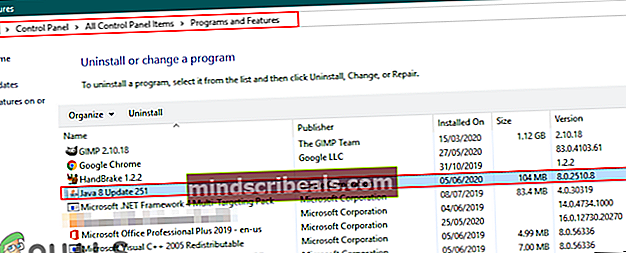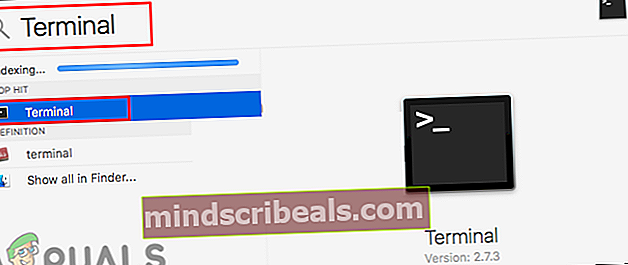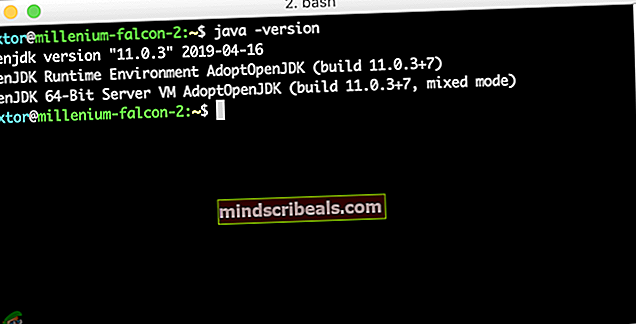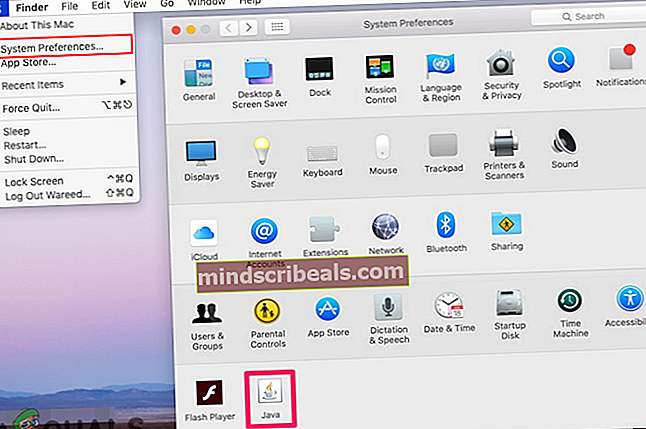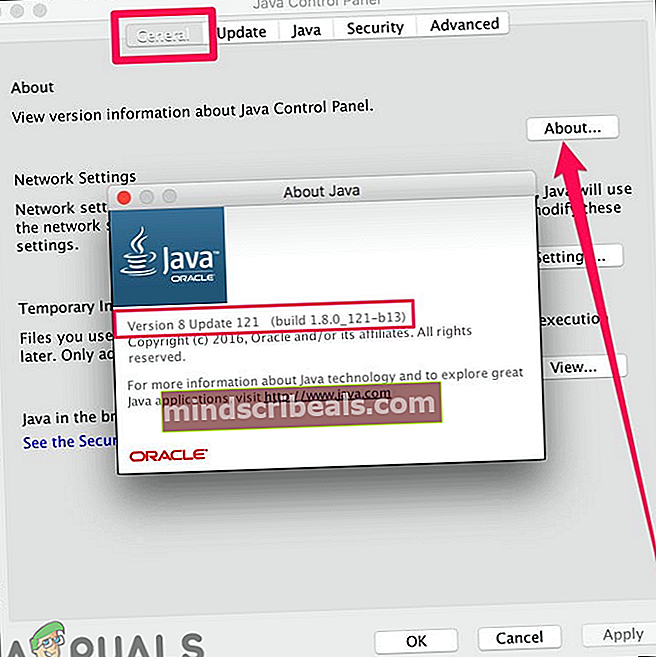Kuinka tarkistaa Java-versiosi Windowsissa ja macOS: ssa?
Kuinka tarkistaa Java-versiosi Windowsissa ja macOS: ssa?
Kirjoittanut Kevin Arrows 8. kesäkuuta 2020, 3 minuuttia luettuJokaisella ohjelmistolla on erilainen versio ohjelmiston uuden kehityksen jälkeen. Ohjelmiston versiolla on yksilölliset numerot tai nimet. Nämä numerot määritetään muuttuvassa järjestyksessä muutosten mukaan. Se auttaa myös käyttäjää tarkistamaan, ovatko heidän ohjelmansa ajan tasalla vertaamalla ohjelmistonsa versiota uusimpaan versioon. Käyttäjät haluavat tarkistaa Java-versionsa ennen uusimman version asentamista. Tässä artikkelissa näytämme sinulle menetelmät, joiden avulla voit helposti tarkistaa Java-version Windows- ja macOS-käyttöjärjestelmissä.

Tarkistetaan Java-versio Windowsissa
Java-version tarkistaminen komentokehotteella
Helpoin tapa tarkistaa Java-versio on komentokehote. Komentokehote on tehokas komentorivin tulkki, jonka kautta käyttäjä voi helposti saada minkä tahansa ohjelmiston version yhdellä komennolla. Jos et pysty tarkistamaan versiota ja saat virheilmoituksen, jonka mukaan Java-tiedostoa ei tunnisteta sisäiseksi tai ulkoiseksi komennoksi, sinun on tarkistettava, onko Java asennettu oikein ja ympäristömuuttujat asetettu oikein.
- Pidä Windows näppäintä ja paina S avataksesi Windowsin hakutoiminnon. Etsiä 'CMDJa paina CTRL + Vaihto + Enter avaimet kokonaan avataksesi sen järjestelmänvalvojana.
Merkintä: Voit myös napsauttaa sitä hiiren kakkospainikkeella ja valita Suorita järjestelmänvalvojana -vaihtoehdon.
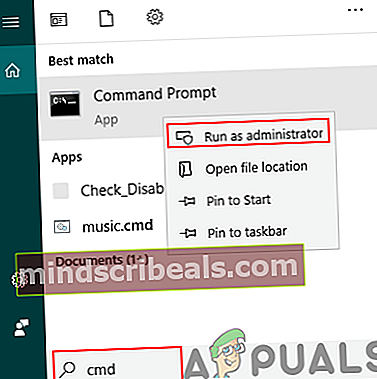
- Kirjoita seuraava komento tarkistaaksesi Java-versio joka on asennettu järjestelmään.
java -versio
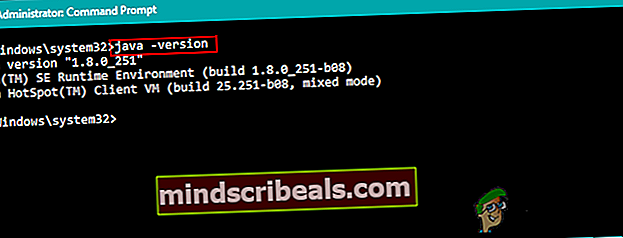
- Tämä näyttää Java-version tuloksen yksityiskohdilla.
Java-version tarkistaminen Java-ohjauspaneelin kautta
Yleisin tapa tarkistaa ohjelmistoversio on napsauttaa ohjelmiston Tietoja-vaihtoehtoa. Suurimmalla osalla ohjelmistoja tämä vaihtoehto on käytettävissä. Voit avata Java-ohjauspaneelin järjestelmän ohjauspaneelin kautta ja siinä on Tietoja-painike. Tämä painike näyttää asennetun Java-version järjestelmässäsi.
- Pidä Windows näppäintä ja paina S avataksesi Windowsin hakutoiminnon. Hae Ohjauspaneeli ja paina Tulla sisään avaa se.
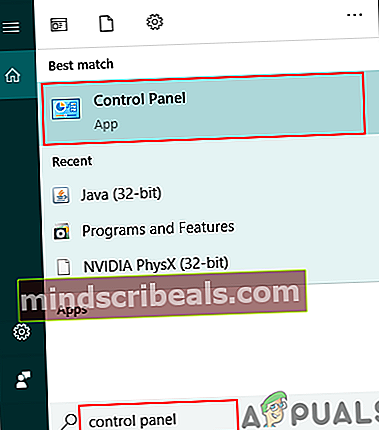
- Klikkaa Näytä vaihtoehto ja valitse Pienet kuvakkeet vaihtoehto.
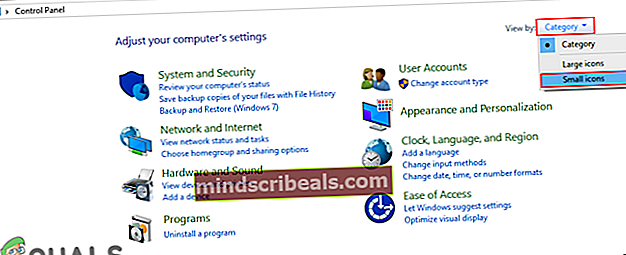
- Etsi nyt Java luettelossa ja napsauta sitä. vuonna Kenraali Napsauta -välilehteä Noin -painiketta ja se näyttää Java-version yksityiskohdat.
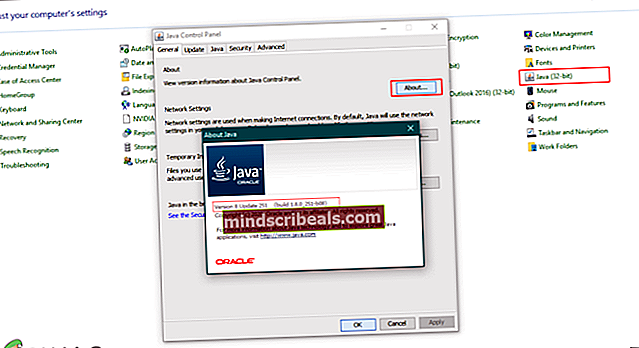
Java-version tarkistaminen ohjelmien ja ominaisuuksien avulla
Käyttäjät voivat myös tarkastella Java-version yksityiskohtia Ohjelmat ja toiminnot -kohdassa, jossa kaikki asennetut ohjelmat luetellaan. Useimpien ohjelmien versionumero tai nimi on lueteltu ohjelmassa ja ominaisuuksissa. Kokeile seuraavia ohjeita noudattamalla:
- Pidä Windows näppäintä ja paina R avata Juosta. Kirjoita nytappwiz.cpl"Ja napsauta Ok -painiketta.

- Tämä avaa Ohjelma ja ominaisuudet ohjauspaneelin ikkuna. Etsiä Java luettelossa. Voit nähdä version yksityiskohdat sen kanssa.
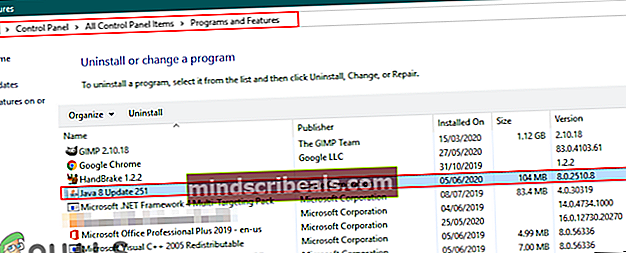
- Lähes kaikkien ohjelmien versiotiedot näkyvät Ohjelma ja ominaisuudet -ikkunassa.
Java-version tarkistaminen macOS: ssa
Tarkistetaan Java-versio macOS: ssa Terminalin kautta
Terminal-sovelluksen avulla käyttäjä voi hallita järjestelmää komentokehotteella. Tulos on nopeampi löytää yhdellä komennolla. Java-version löytäminen Terminalin kautta on melko helppoa. Seuraa alla olevia ohjeita löytääksesi Java-version Terminalin kautta:
- Pidä Komento ja paina Avaruus avain Valokeilassaja kirjoita sitten Terminaali etsiä ja painaa Tulla sisään.
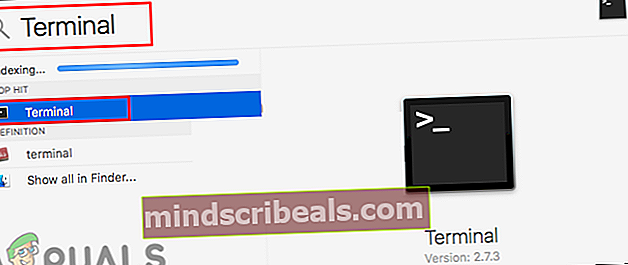
- Kirjoita nyt seuraava komento tarkistaaksesi Java-versio järjestelmässäsi.
java -versio
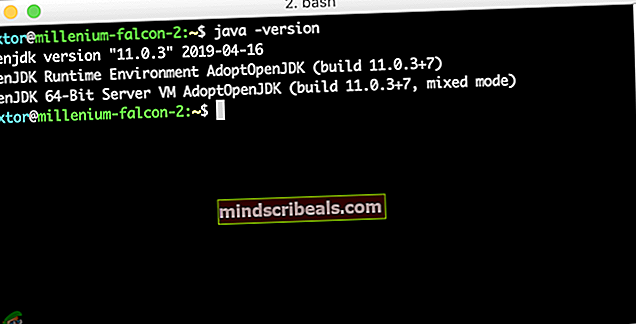
- Se näyttää Java-version tuloksen yksityiskohdilla.
Java-version tarkistaminen macOS: ssa Java-ohjauspaneelin kautta
Aivan kuten Windows-käyttöjärjestelmässä, macOS: lla on myös Järjestelmäasetukset, joka on samanlainen kuin ohjauspaneeli. Käyttäjä voi löytää Java-ohjauspaneelin Järjestelmäasetukset-ikkunasta. On noin-painike, joka näyttää asennetun Java-ohjelman yksityiskohdat ja version. Kokeile alla olevia ohjeita.
- Klikkaa Omena logo yläosassa olevassa valikkorivissä ja valitse Järjestelmäasetukset vaihtoehto. Napsauta nyt Java -kuvaketta alareunassa.
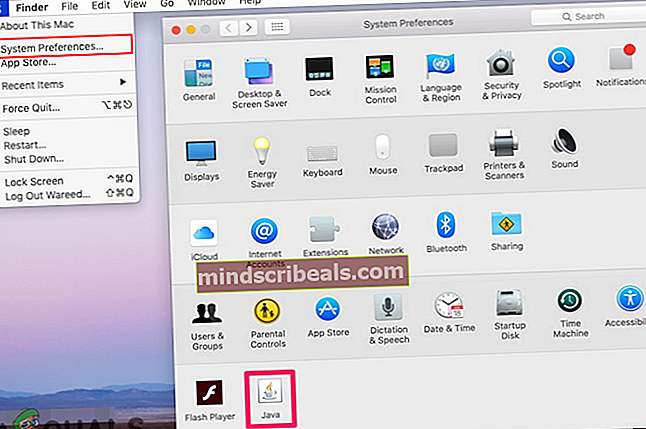
- A Java-ohjauspaneeli ikkuna tulee näkyviin, napsauta Noin -painiketta ja se näyttää Java-version yksityiskohdat.